
更新日: 2025年1月7日
お急ぎですか?2025年におすすめのWindows向け無料ウイルス対策ソフトはこちらです!
- 🥇 Norton :高性能なウイルスとマルウェア対策の他、ウェブカメラ保護、VPN、パスワードマネージャー、ペアレンタルコントロール、ダークウェブモニターなどの追加機能がついています。100%無料というわけではありませんが、60日間の返金保証がついていますので、2ヶ月間リスクフリーで機能をチェックすることができます。
無料で使えるWindows版ウイルス対策ソフトは多数ありますから、Windows Defenderを使い続けるのは賢明ではないかもしれません。無料のウイルス対策ソフトを数十社試し、高性能なものを探しました。Windowsベースのマルウェアだけでなく、その他の脅威(フィッシングやソーシャルエンジニアリング攻撃など)から防御できるか調べたのです。マルウェア検出力はもちろん、各セキュリティソフトのプライバシー保護の評判やWindowsのあらゆる側面(Windows Defenderを含む)とシームレスに連動するかどうかなどに注目しました。
しかし、無料ウイルス対策ソフトは必ず何らかのデメリットがあることを肝に銘じておきましょう。そのため、あらゆる種類のマルウェアから防御できる格安セキュリティソフトの購入をおすすめします。仮想プライベートネットワーク(VPN)、ダークウェブモニタリング、パスワードマネージャーなどの追加機能があるものを選びたいものです(ノートン360はこれらの機能がすべてそろっており、2025年最高のウイルス対策ソフトに選ばれています)。
とは言え、ウイルス対策ソフトを使わないより無料ウイルス対策ソフトを使ったほうが良いのは事実です。本記事では、質の高い無料セキュリティソフトをいくつか紹介します。Windowsに内蔵されている安全機能を強化し、Windows Defenderに含まれない機能を備えています。
2025年におすすめのWindows向け無料セキュリティソフトのまとめ:
🥇1. Norton:2025年に総合1位のWindows向けセキュリティソフト

ノートンはWindowsに一番おすすめのウイルス対策ソフトです。無料プランはないものの、定期的に無料トライアルを実施しており、リスクなしの60日間返金保証もあるので2か月試して自分に合っているか判断できます。高度なマルウェアエンジンだけでなく、追加機能も充実しています。料金プランは格安で、すべてのOSに対応しているほか、最大10デバイスをカバーできます。
ノートンのマルウェア検出率はパーフェクトで、既知および新種のサイバー脅威をすべて発見してくれます。試したところ、ウイルスなどの単純な脅威からルートキットなどの巧妙なものまで、すべてのマルウェアサンプルを特定できました。フィッシング対策も優秀で、スマートファイアウォールはカスタマイズオプションが多く、オンラインバンキングやショッピングの保護機能も備わっています。

ノートンには、以下のような幅広い追加機能が付属しています。
- VPN(通信量が無制限)安定した高速通信で、日本にもサーバーがあります。Netflixなどの動画配信サイトが利用可能。トーアへの対応やスプリットトンネルなど、追加機能もあります。
- パスワードマネージャーログイン情報を生成・保存・自動入力でき、パスワードのセキュリティ審査機能も。
- ペアレンタルコントロール 不適切なコンテンツを阻止し、デバイスの使用時間を制限します。また、YouTubeやHuluの使用時間も監視できます(ノートンはペアレンタルコントロール付きセキュリティソフトの当サイトランキングで1位、専用のペアレンタルコントロールアプリで2位にランクインしています)。
- セキュアブラウザ。ネットの脅威からユーザーを守りつつ、ブラウジングの安全を確保します。
- システム最適化ツール Windowsやブラウザから不要ファイルを削除し、起動時間を高速化します。ハードドライブのデフラグも可能。
- ダークウェブモニタリング リアルタイムでダークウェブの掲示板やデータ漏えいデータベース、信用情報を監視します。
ノートンのダークウェブモニタリングは、ダークウェブや信用情報開示報告書、データ漏えいデータベースをスキャンし、個人情報の安全が脅かされた場合に通知するものです。データベースを用いた他社の漏えいモニタリング機能とは違い、ノートンの場合は専門スタッフがモニタリングを行っているのがすばらしいと思いました。エージェントはダークウェブの掲示板を隅々まで調べ、見逃しやすいデータ漏えいも発見して知らせてくれます。

まとめると、ノートンは他社のウイルス対策ソフトよりはるかに優秀な利用体験を提供しています。Windows版は日本語に対応しているのでとても使いやすく、Windows Defenderとうまく連動するため設定を調節する必要はありません。ゲームモードもあり、ノートンがバックグラウンドで実行中も快適にゲームを遊べます。
プランは複数ありますが、一番お得なのはノートン360デラックスです。さらに、58%特別割引をご利用いただくと、わずか$49.99 / 年*でゲットできます。アメリカのユーザーはノートンのLifeLockプラン($99.99 / 年*)をご検討ください。なりすまし対策(個人情報の保護)付きで、最大100万ドルの保険金と法的援助が受けられます。なお、ノートンの全プランは60日返金保証付きです。
まとめ:
ノートンは、飛び抜けて優秀なマルウェア対策、幅広い高度なセキュリティ機能、最大10台のデバイスを守れる手頃なプランが特長です。さらに、高速VPN、安全なパスワードマネージャー、トップクラスのペアレンタルコントロールなど、追加機能も充実しています。Windows向けの無料プランはありませんが、コストパフォーマンスは業界トップを誇り、プランは60日間返金保証付きなので2か月間安心して体験できます。
🥈2. Bitdefender Antivirus Free for Windows:軽量で高度なマルウェア対策とウェブ防御機能を搭載
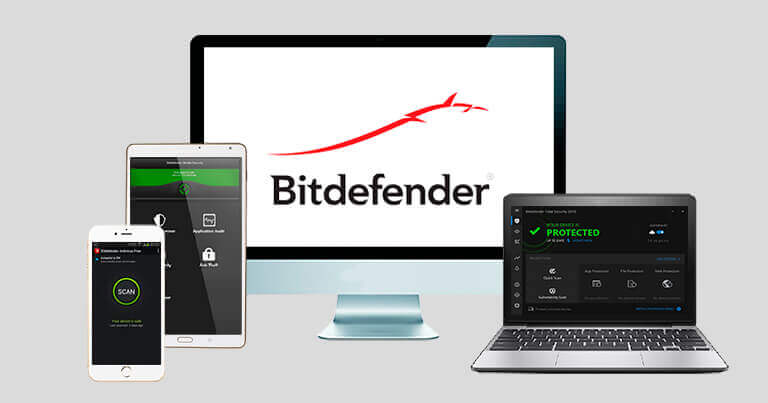
Bitdefender Antivirus Free for Windowsは最高の永久無料ウイルス対策ソフトの1つです。マルウェアスキャナを試した結果、検出率は100%を記録し、ウイルスやトロイの木馬、ランサムウェアだけでなく、削除が困難なルートキットも検知できました。また、Bitdefenderはクラウド型スキャナを採用しています。検出と分析をほとんどPC上で行わないため、システムへの負担が軽いのです。フルスキャン中もパソコンの動作は遅くなりませんでした。

Bitdefenderの無料セキュリティソフトに備わっているフィッシング対策は優秀です。検証で、ChromeとFirefoxブラウザに内蔵された安全機能や他社セキュリティソフトのフィッシング対策ツールが検出できなかった偽サイトも多数ブロックできました。本記事に掲載されているブランドのうち、フィッシング対策がパーフェクトだったのはBitdefenderとノートンのみでした。

無料版Bitdefenderの欠点の1つは、追加機能が少ないこと。マルウェア対策、ウェブ保護、リアルタイム保護の性能は業界トップクラスで、WindowsのBitlocker暗号化ツールを補完するランサムウェア対策もありますが、それだけです。Bitdefenderのプレミアムプランでは、VPN(日本サーバーあり)、デバイス最適化ツール、パスワードマネージャー、ペアレンタルコントロール、ファイアウォールなどの追加機能が使えます(無料版ではDefenderのファイアウォールはオンのままになります)。ただ、VPNのデータ使用量はBitdefenderのほとんどのプランで制限されています(ノートンの場合、大半のプランにデータ無制限のVPNが含まれます)。
Bitdefenderの有料プランはわずか$30.00 / 年~と非常に手頃で、全プランが30日間返金保証の対象です。Internet SecurityプランはBitdefenderのほとんどの機能を含み(データ無制限のVPNと完全版パスワードマネージャーを除く)、3台のWindows PCで利用でき、価格はわずか$42.00 / 年です。Premium SecurityはMacとスマホを含む最大10台のデバイスですべての機能が利用でき、価格は$80.00 / 年です。あらゆるオンライン脅威からすべてのデバイスを完全に守りたい場合におすすめです。予算が限られている場合はAntivirus Plusを検討しましょう。3台のWindowsデバイスをわずか$30.00 / 年で守れます。
まとめ:
BitdefenderのWindows用無料セキュリティソフトは、マルウェアやウェブベースの脅威からデバイスを守る一流製品です。検出率はパーフェクトで、デバイスの動作にほとんど影響しません。ただし、より多くの追加機能を使うにはBitdefenderの有料プランにアップグレードする必要があります。全プランが30日間返金保証の対象なので、安心して体験できますね。
🥉3. Panda Free Antivirus for Windows:ウイルス防御力が高く、便利な追加機能も
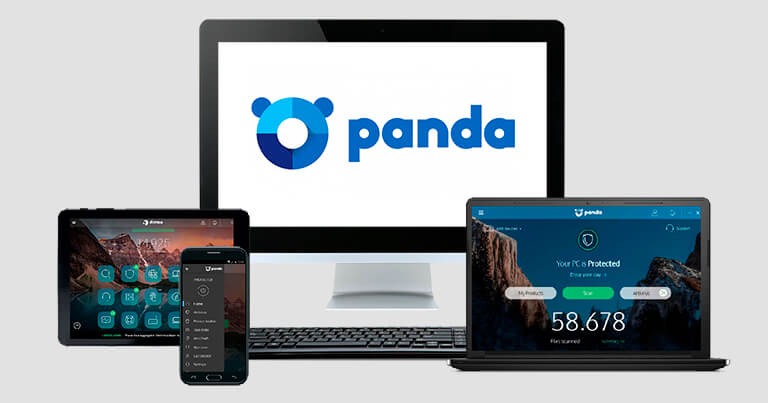
Panda Free Antivirus for Windowsは軽量かつ安全で、使いやすいウイルス対策ソフトです。筆者の調べでPandaの無料ウイルススキャンはWindows Defenderよりはるかに多くのアドウェア、スパイウェア、ランサムウェアを検出しました。Pandaのリアルタイム保護もかなり高性能で、PCにダウンロードしようとした大半のマルウェアファイルがブロックされました。
Pandaの無料ウイルス対策ソフトをWindowsユーザーにおすすめしたい理由の1つは、Rescue Kit(レスキューキット)です。Pandaのブート可能バージョンをUSBドライブにダウンロードし、そのUSBドライブを使って感染したPCをクリーンアップし、元通りにすることができます。MicrosoftのサイトからWindowsのブート可能なコピーをダウンロードし、修復機能を使うこともできますが、筆者の実験で、起動しないPC上のマルウェアを検出するのはWindowsよりPandaのほうが得意であることが分かりました。

Pandaの無料アンチウイルスは「ゲームモード」があるのが気に入りました。全画面でゲームをプレイしたり動画を見たりすると通知を自動的に停止する機能です。Windows Defenderはデフォルトで通知を停止しません。とは言え、ゲームにはノートンのほうがおすすめです。ノートンのゲーミングモードをオンにすると、PCの動作が速くなります(特にゲーマー向けプランに加入した場合)。
Pandaの無料セキュリティソフトは安全なVPNが付いてきます(制限付き)。高速ですが、1台のサーバーにしか接続できず、データ使用量は1日当たり150MBに制限されています。Aviraの場合は1か月あたり500MBですから、それと比べるとかなり多いですが、動画を視聴したりファイルを共有したりするには全然足りません。制限なく動画を見たりトレントを行ったりしたい場合はより優れたVPNが必要です(おすすめのVPN付きセキュリティソフトと無料VPNをご覧ください)。

まとめ:
Pandaの無料ウイルス対策ソフトは高品質で使いやすく、100%無料でリアルタイムのマルウェア対策を実現します。軽量なマルウェアスキャン、自動ゲーミングモード、レスキューキット、VPNなど、PandaはWindowsのデフォルトツールを強化する優秀な無料インターネットセキュリティ製品です。しかし、データ無制限のVPNや追加機能(ファイアウォール、フィッシング対策、パスワードマネージャー、基本的なペアレンタルコントロールなど)が欲しい場合はアップグレードしなければなりません。Pandaの有料版は4段階あり、価格は$22.50 / 年~なので、あなたに合ったプランがきっと見つかるはずです。もちろん、Panda Freeを試して、後でアップグレードすることもできます。
4. TotalAV Free Antivirus:最も使いやすい無料ウイルス対策ソフト
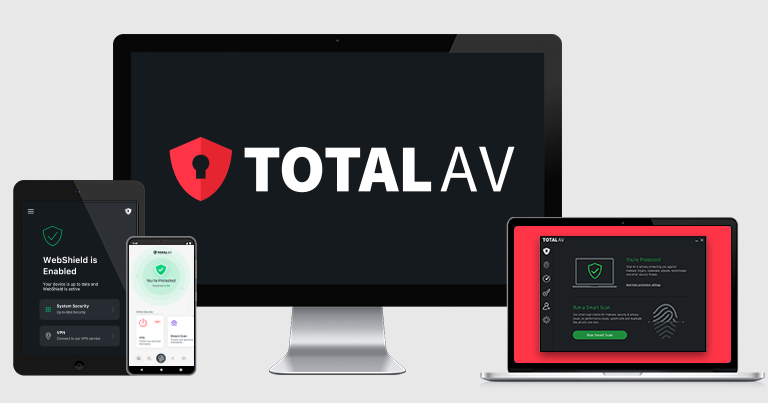
TotalAV Free Antivirusでは、優秀な永久無料マルウェアスキャナが使えます。筆者が試したところ、Windows Defenderを含むほかのウイルス対策プログラムより多くのマルウェアサンプルを検出・駆除できました(ウイルス、トロイの木馬、ランサムウェア、スパイウェアなど)。クラウド型ツールなので、ほかのプログラムほどリソースを消費しないのもポイントです。
残念ながら、TotalAVの無料プランのほかの機能は何らかの制限があります。アップグレードしなければ利用できなかったり(特にリアルタイム保護を使えないのは残念です。VPNとパスワードマネージャーも使えません)、48時間しか使えなかったり(クリーンアップツールと最適化ツール)、ほかの制限があったりします(無料版広告ブロッカーは厳密に言えば永久無料ですが、人気サイトでは広告をブロックしません)。


無料プランは既存のマルウェアを削除したりTotalAVの有料版に加入する前に機能を試したりするのに役立ちますが、プレミアムプランにアップグレードするとリアルタイムのマルウェア対策が利用でき、デバイス最適化ツール、広告ブロッカー、安全なブラウザ、データ無制限で日本サーバーが使えるVPN、パスワードマネージャーなどの便利な機能が追加されます。
TotalAVのプレミアムプランにアップグレードすると、リアルタイムのマルウェア対策が利用できます。ほかにも、デバイス最適化ツール、データ通信量が無制限のVPN(日本サーバーあり)、パスワードマネージャーなどの便利機能も追加されます。VPNはかなり良いでしょう。セキュリティソフトに付属のVPNのなかでもトップクラスです。主な動画配信サービスを利用する際に使えるほか、アメリカ以外の全サーバーがP2Pファイル共有に対応しています。通信速度はそれほど遅くならなかったものの、ExpressVPNなどの単体VPNほど優れているとは思いませんでした。
TotalAVの有料プランは$19.00 / 年~で、5台のデバイスをカバーできます。しかし、一番おすすめのプランはTotalAV Total Securityです。$49.00 / 年で8台のデバイスをカバーでき、高機能なパスワードマネージャーなどTotalAVの全機能が含まれます。また、全プランが安心の30日間返金保証付きです。
まとめ:
TotalAVの無料Windows版ウイルス対策ソフトはさまざまな種類のマルウェアを削除するのにおすすめです。使いやすさも業界トップクラスで、初心者に適したウイルス対策ソフトとなっています。しかし、TotalAV Freeにリアルタイム保護と追加機能は含まれません。リアルタイムスキャン、PC最適化ツール、無制限のVPNが欲しい場合、Internet SecurityまたはTotal Securityにアップグレードする必要があります。
5. Avast One Basic:効果的なアンチウイルスで、プライバシーツールも便利
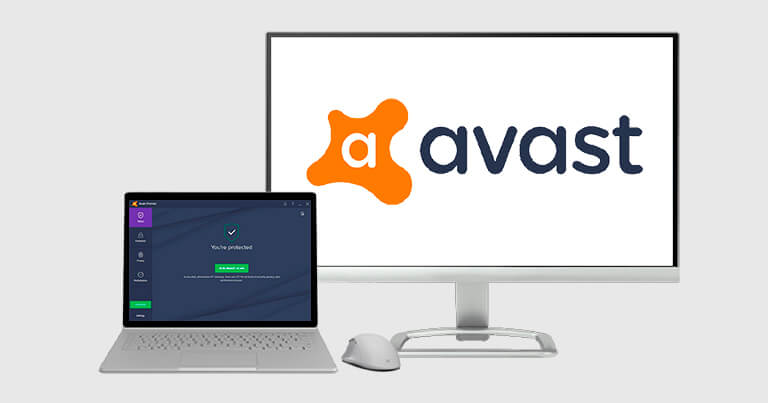
Avast One Basicは無料のWindows版ウイルス対策ソフトの割にはかなり包括的です。Avastは2つの無料セキュリティソフトを提供しており、Avast Free AntivirusはAVGの無料ウイルス対策ソフトと全く同じです。Avast One Basicは最新製品で、VPNやPC高速化ツールなど、より多くの無料機能が含まれます。使いやすく(インターフェースは日本語を含む多言語に対応)、実験でマルウェアサンプルを100%検出したので大満足でした。

「プライバシー アドバイザ」を通して全体的なオンラインセキュリティの見直しを促しているのは素晴らしいと思いました。さまざまなサイトのプライバシー設定を確認するよう自動的に提案し、リンクややり方の説明を表示してくれます。Windowsはこのような機能を提供していませんから、素晴らしいですね。
Avast One BasicにはVPNが内蔵されていますが、良いとは言えません。無料版でサーバーは変更できず、ノーログポリシーを掲げていないのです。とは言え、アンチウイルスと同じアプリ内で使えるのは便利ですし、データは毎週最大5GBとなっています(この記事のほかの無料VPNより多いです)。
パワフルなファイアウォールも完全無料です。送受信するすべてのデータをモニタリングし、悪質な通信をブロックします。設定はWindowsのファイアウォールよりはるかに直感的でした。無料プランのその他のセキュリティ機能として、効果的なウェブ保護(筆者が訪問したほぼすべての不正サイトがブロックされました)とWi-Fi接続の脆弱性スキャンツール「ネットワークインスペクター」が含まれます。インターフェースはやや雑然としており、ノートンやTotalAVより少し使いにくいと感じました。

アバストの有料プランは$35.88 / 年からで、ウェブカメラ保護やオンラインプライバシーの追加機能が利用でき、5台、10台、または30台のデバイスまで保護できます。Avast One Platinum($119.88 / 年)プランには、クレジットカード、SNS、個人情報盗難の監視機能も搭載しています。全ての有料プランには30日間の返金保証が付いています。
まとめ:
Avast One Basic はパワフルなスキャナを含む良質な永久無料アンチウイルスパッケージです。最高の無料セキュリティソフトではありませんが、しっかりしたファイアウォール、優れたネットワーク保護、便利なプライバシー機能でWindows Defenderをパワーアップできます。VPNのデータは比較的多く、アプリはかなり使いやすいと思いました。データ無制限のVPNや追加のウェブ保護が欲しい場合、Avastのプレミアムプランに加入することになります($35.88 / 年~)。
6. Avira Free Security for Windows:高度なクラウド型マルウェアスキャナで、システムクリーンアップ機能付き
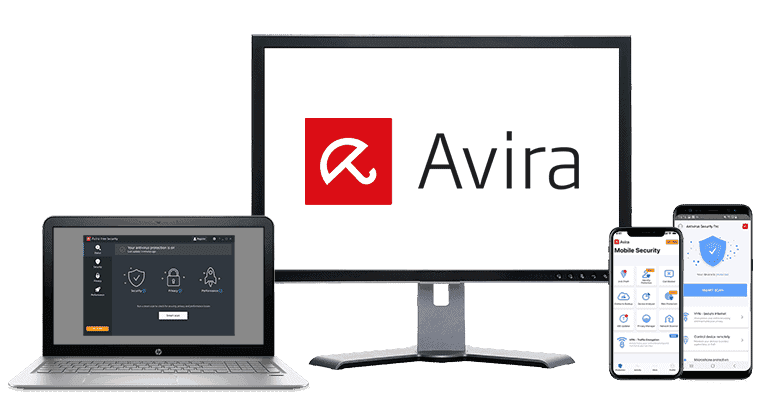
Windows用Avira Free Securityのマルウェア対策エンジンは高性能です。Windows Defenderとは違い、Aviraはクラウドで動作するため高速かつ軽量で、システムのリソースにあまり負担がかかりません。実験でAviraのマルウェア対策エンジンはパソコンにダウンロードしておいたマルウェアファイルをすべて検出し、スキャン中にCPU使用率の高いプログラムを実行してもデバイスの動作はほとんど遅くなりませんでした。
Aviraは使いやすく、操作はとても簡単で(UIは日本語にも対応しています)、各機能が分かりやすく表示されています。Aviraは優秀な追加機能も満載で、以下のような機能も使えます。
- ファイアウォール
- Safe Shoppingブラウザ拡張機能
- プライバシー・パフォーマンス最適化ツール
- VPN(毎月500MBまで)
- パスワードマネージャー
- スピードブースター
- ファイルシュレッダー

ブラウザ拡張機能「Safe Shopping」はとても優れています。怪しいフィッシングサイト、ウェブトラッカー、望まない広告をブロックするもので、Firefox、Chrome、Opera、Edgeにダウンロードできます。また、オンラインショッピング中にオトクなリンクを自動的に提案してくれます。しかし、ネット上で買い物をする際にセキュリティが気になる場合はノートンのプライベートブラウザを検討すると良いでしょう。安全機能やプライバシーガードなどが内蔵されていて、100%無料です。
Aviraのプライバシーツールとパフォーマンス最適化ツールも気に入りました。クッキーと不要ファイルを削除し、隠れたプライバシー設定が原因でネット上に個人情報を漏えいしていたのでそれも修正してくれました。ドライバアップデータと不要ファイルクリーナーの無料版もWindowsよりはるかに優れています。ドライバをアップデートしたり不要ファイルを削除したりするのは重要な作業ですが、Windowsでは意外に困難なのです。しかし残念ながら、Aviraの最も便利な最適化ツールは有料となっています。

通信量が無制限で日本のサーバーも使えるVPNが必要な方は、有料プランのAvira Primeへアップグレードをご検討ください。$59.99 / 年なので他社より少し高めですが、2025年最高のセキュリティソフトの1つです。複数台で利用でき、高度なシステム最適化ツールも備えています。Aviraの年間プランは60日間返金保証付きです。
まとめ:
Aviraのクラウド型無料ウイルススキャンエンジンは、パソコンの安全を確保するのに適しています。軽量かつ高速で、検出率が高く、100%無料で使えます。Aviraが無料で提供しているブラウザ拡張機能「Safe Shopping」とプライバシーオプティマイザも気に入りました。Microsoftに内蔵されている安全機能よりはるかに高性能です。より高度なインターネットセキュリティ対策が欲しい場合、$26.99 / 年~のAviraの有料プランにアップグレードする必要があります。
7. Malwarebytes Free:ミニマリストなウイルススキャナ
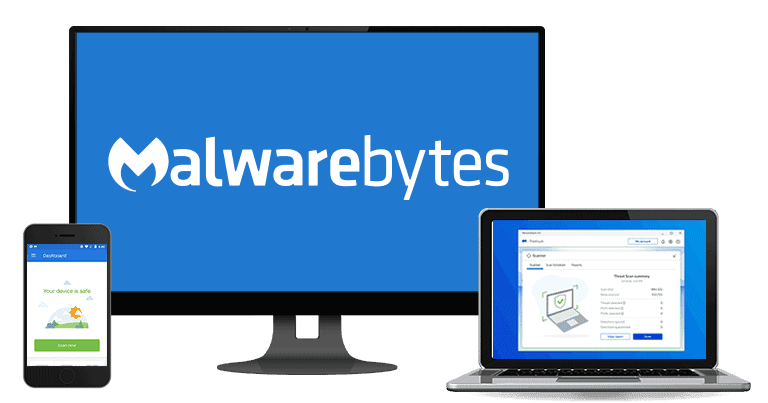
Malwarebytes Freeはシンプルなウイルス対策ソフトが欲しいユーザーにおすすめのチョイスで、UIは日本語に対応しており、無料ダウンロード後、すべてお任せできます。ウイルススキャナはウイルスデータベースとヒューリスティック解析を用いてあらゆる種類のマルウェアをキャッチする仕組みです。実験で筆者がPCに隠しておいたマルウェアファイルの約95%が検出されました。しかし、パソコンの奥深くに隠されたファイルはいくつか検出漏れがあったので、ノートンやBitdefenderなどと比べると今一つです。

スキャナのほかにも、幅広い脅威から防御する無料ブラウザ拡張機能も使えます。マルウェアや広告、トラッカー、詐欺、潜在的に迷惑なプログラム(PUP)などの対策に役立ちます。パーフェクトとは程遠いものの、筆者が試したすべてのブラウザで危険なサイトの90%をブロックし、Windowsが提供している基本的なウェブ保護より優れた結果となりました。広告もブロックしますが、Aviraの無料拡張機能ほど効果的ではありません。
無料版は機能が少なめですが、一番重要なマルウェアスキャナは高性能で軽量なので、デバイスのリソースに負担をかけずに脅威を削除してくれます。Windows Defenderが検出できない脅威を見つけるために時々使える無料ツールが欲しい場合、Malwarebytesはぜひ検討したいサービスです。

しかし、無料版にリアルタイム保護は含まれませんから、Windows Defenderの冴えない安全機能に頼ることになります。また、有料プランに加入しても、Wi-Fiの保護やファイアウォール、システム最適化ツール、パスワードマネージャーなどの機能はありません。基本をカバーしたい場合はMalwarebytesで良いかもしれませんが、ノートンやBitdefenderなどの一流セキュリティソフトと比べると物足りなさを感じます。
リアルタイム保護が欲しい場合はMalwarebytesスタンダードにアップグレードしましょう。$44.99 / 年で2台のデバイスをカバーできます(追加料金を支払うと最大20台に増やせます)。Malwarebytes Plusは$59.99 / 年で、比較的優れたVPNも使えます。Malwarebytesの有料プランはどちらも60日間返金保証の対象です。また、Malwarebytes無料版はMalwarebytes Premiumの14日間無料トライアルを含むため、有料機能をリスクなしで試せます。
まとめ:
Malwarebytes無料版はミニマリストなウイルススキャナで、ウイルス検出・駆除率は良好です。マルウェアやフィッシングサイト、広告、トラッカーをブロックするブラウザ拡張機能も使えます(広告ブロッカーの性能はまちまちですが)。Malwarebytes Standardにアップグレードすると最大20台のデバイスでリアルタイム保護を使うことができ、Malwarebytes PlusではVPNが追加されます。
8. AVG AntiVirus Free:ファイル保護機能付きマルウェアスキャナー
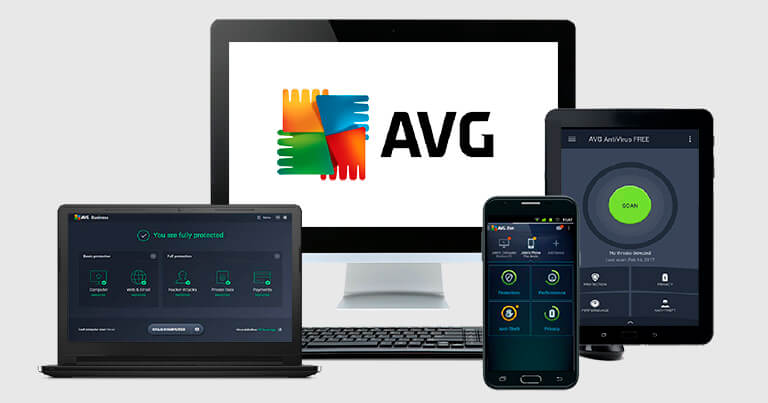
AVGは優れた無料セキュリティソフトで、日本語に対応しているので使いやすく、便利な機能もいくつかあります。Avast無料セキュリティソフトと全く同じです。AVGとAvastは親会社が共通しており、基盤となる技術はほぼ同じなのです。ただし、Avast One Basicとは大きく異なります。

無料ウイルススキャナはきちんと役割を果たします。筆者のパソコン上のマルウェアサンプルを100%検出できました。実行できるスキャンは5種類あります。ディープスキャンは比較的良かったのですが、高速なスマートスキャンは実験で検出漏れアイテムがいくつかありました。ブートスキャンはWindowsのオフラインスキャンのようなものですが、筆者が試したときはWindowsよりはるかに高速でした。PC最適化のためのパフォーマンススキャンを実行することもできますが、無料版では最適化できず、スキャン直後にアップセルされたのは悪印象でした。
AVGはWindows版無料セキュリティソフトであまり見かけない機能を提供しています。例えば、ファイアウォールはMicrosoftが提供しているファイアウォールよりはるかに高性能です。メールのパスワードがハッキングされた場合に直ちに通知する「ハックアラート」も気に入りました(ノートンのデータ漏えいアラートほど詳細ではありませんが)。AVGの基本的な保護について、ファイル シールドはマルウェアに感染したファイルを開こうとした時に警告を表示し、危険なファイルをきちんと隔離してくれました。
さらに、「挙動監視 シールド」という追加保護機能もあり、データベースに登録されていないマルウェアをスキャンできます。不審な動きをするアプリを徹底的にスキャンして、不審なアプリが見つかった場合、自動的にブロックします。

インターネットセキュリティ(Internet Security)プランに加入すれば、フィッシング、スパイウェア、ウェブカメラのハッキングも防止できます。このプランは有料で、$39.99 / 年〜で加入できますが、30日間の無料トライアルや30日間の返金保証もついています。Internet Securityに最適化ツール、アンチトラッキング機能、データ無制限のVPNをバンドルしたアルティメット(Ultimate)プラン($55.99 / 年)もあります。
まとめ:
AVGの無料セキュリティソフトはパソコンに基本的な保護を導入したいユーザーにおすすめです。制限もありますが、使いやすくファイアウォールが含まれるため、「必須機能だけ欲しい」というユーザーに向いています。Webカメラの保護やより高水準のランサムウェア対策などの高度な機能が欲しい場合、AVG インターネット セキュリティ($39.99 / 年~)にアップグレードする必要があります。
9. ZoneAlarm:効果的なマルウェアスキャナで、無料ファイアウォール付き

ZoneAlarmは無料で効果的なウイルス対策ソリューションとファイアウォールを提供しています。比較的使いやすく、有料版に加入しなくても優れたカスタマーサポートが利用できます。無料リアルタイム保護と自動アップデートが含まれるのは便利ですね。しかし、VPNや最適化ツール、パスワードマネージャーなどの追加機能はありません。とは言え、Windowsパソコンにインストールしたらそのまま使い始めることができ、自動的にWindows Defenderの代わりに動作します。

ZoneAlarmの検証で、パソコンにダウンロードしておいた不正ファイルがすべて検出されました。スキャンは約1時間で完了し、取り除いた脅威に関するレポートが表示されましたが、あまり詳細ではありませんでした。スキャン中にパソコンの動作が大幅に遅くなったのも残念です。古いデバイスを持っている場合はBitdefenderなどのクラウド型ツールのほうが良いでしょう。
とは言え、ZoneAlarmの注目ポイントは無料アプリにファイアウォールが含まれることです。受信データと送信データの両方を保護することで、ハッカーなどの脅威からネットワークを守ります。ネットワーク攻撃のシミュレーションを実施したところ、期待通りに効果を発揮しました。無料ファイアウォールはセキュリティソフトに含まれているほか、単体製品として購入することもできます。

残念ながらウェブ保護は無料版に含まれないため、フィッシングやその他のウェブベースの脅威から身を守ることはできません。プレミアム製品を試したのですが、怪しいサイトのブロック漏れが目立ちました。有料のウェブ保護が欲しい場合、ノートンのほうがはるかに優れています。
ZoneAlarm Pro Antivirus + Firewallは$19.95 / 年~で、1台のPCで使えます(追加料金を支払うと同じプランで最大50台のデバイスをカバーできます)。モバイルのセキュリティ対策とランサムウェア対策には、ZoneAlarm Extreme Security NextGenを選びましょう。$23.95 / 年で、ライセンスの台数は1台です。かなりオトクだと思いますが、プレミアム製品を探しているのであれば、本記事で紹介した他のウイルス対策ソフトのほうが優れています。
まとめ
ZoneAlarmは無料ウイルス対策ソフトとしては比較的優れています。無料マルウェアスキャナだけでなく、効果的なファイアウォールと良質なリアルタイム保護が含まれます。ウェブ保護は含まれず、Windowsでしか使えませんが、優れたセキュリティツールです。より多くの機能が欲しい場合は「Pro Antivirus + Firewall」または「Extreme Security NextGen」プランを入手しましょう。モバイルでも利用でき、ほかにもいくつか機能が追加されます。
2025年におすすめのWindows向け無料セキュリティソフトの比較
Windows Defenderでは不十分な理由
Windowsコンピュータに含まれるWindows Defender(Windows 10とWindows 11の新しいパソコンではWindowsセキュリティまたはMicrosoft Defender)は、完全レビューで指摘した通り、比較的優れたウイルス対策ソフトです。しかし、Windows Defenderは追加のインターネットセキュリティ対策を含まないのが弱点です。Windows Defenderと連動し、より包括的な保護を実現する無料ツールがあるのです。
また、マルウェア検出力の観点でもWindows Defenderは一流企業のウイルススキャナより劣っています(オフラインでの検出率は特に低いです)。そのため、PCの安全確保を重視する場合はサードパーティ製セキュリティソフトの導入をおすすめします。
本記事の無料セキュリティソフトはWindows Defenderより優れています。どれもWindowsできちんと動作します。製品によりますが、この記事で紹介した大半のウイルス対策ソフトはWindows Defenderの機能を部分的にオフにして安全を確保します。Windows Defenderを強化する無料ツールがあるのですから、Defenderだけに頼るのはもったいないのです。
サーバーセキュリティ企業は有料プランを購入させることを狙って無料プランでお客さんを引き込もうとしていますから、すべての端末をきちんと保護したいのであれば有料のプレミアムセキュリティソフトが必要です。
一般的にサイバーセキュリティ企業は無料製品でお客さんを呼び込み、最終的には有料版に加入させることを狙っています。すべてのデバイスで最高水準のセキュリティ対策を講じたい場合、プレミアムウイルス対策ソフトを購入する必要があるのです。この記事で紹介したツールで有料機能は使えないものの、マルウェア対策エンジンは有料版と同じです。マルウェア検出率は概してWindows Defenderより高いため、無料で有料版ソフトの恩恵を受けられます。
調査方法:比較とランク付けの基準
このランキングは当社の検証方法に基づいて作成されています。ウイルス対策ソフトのセキュリティ、スピード、機能、価値、カスタマーサポートを厳しく検証し、優れたパフォーマンスを見せたウイルス対策ソフトのみがランク入りしています。ここでは、検証項目について説明します。
- ウイルス対策ソフトのマルウェア検出率を検証しました。上記のウイルス対策ソフトでフルシステムスキャンやその他のスキャンを実行し、マルウェア検出率、各スキャンの所要時間、コンピュータの動作が遅くなったかどうかを記録しました。トロイの木馬、スパイウェア、ランサムウェア、ルートキット、キーロガーなど、既知と新種のマルウェアを両方とも検出するソフトのみを紹介しています。おすすめのチョイスはどれもマルウェア検出率がほぼパーフェクトでした。

- デバイスの動作があまり遅くならない製品を探しました。ウイルス対策ソフトを開いた状態でリソース消費量の多いアプリを実行しました。また、ウイルス対策ソフトがパソコンにどのように影響するか調べるため、タスクマネージャーを確認しました。このランキングのウイルス対策ソフトはデバイスの動作を遅くせず、Bitdefenderが最も軽量でした。
- 追加機能を確認しました。機能が少ない無料ウイルス対策ソフトが多いなか、追加機能をいくつか備えた無料ソフトもあります。この記事のウイルス対策ソフトは期待以上の追加機能を提供しています。例えば、Aviraでは基本的な無料パスワードマネージャーが利用可能で、Pandaは無料VPN(1日あたり150MB)を提供しています
- セキュリティソフトとWindowsが互いにどのように作用するか調べました。無料版でも、質の高いウイルス対策ソフトは自動的に動作し、Windowsはそれに応じてオフにすべきWindows Defenderの機能を検出してサードパーティソフトが機能できるようにしてくれます。本記事で紹介した製品はインストール後すぐに使用でき、WindowsのOSを補完します。
- 本当に無料で使えることを確認しました。多くの場合、サイバーセキュリティ企業が提供している無料アプリやトライアルは信用できません。「無料お試し期間が終わる前に知らせてくれなかった」「無料で機能が使えると思ったら広告が表示された」というケースがあるのです。この記事では、筆者自身が各製品を利用し、無料で保護するものだけを紹介しました。ノートンは完全無料プランを提供していないものの、60日間返金保証があるので長期間無料で使えます。

- アップグレード価格を確認しました。無料製品をしばらく使った後、有料版にアップグレードしたいと思うかもしれません。とんでもなく高額な製品もありますが、この記事で紹介したブランドのプレミアムプランの価格はとてもリーズナブルです。
Windows用無料ウイルス対策ソフトのリスク・デメリット
無料セキュリティソフトはマルウェアやネットの脅威から身を守るために効果的ですが、本記事で紹介したような信頼できる無料製品を使うことが前提です。多くの無料ウイルス対策ソフトは安全ではありません。重要なセキュリティ機能を欠いていたり(リアルタイム保護、フィッシング対策ツール、ダークウェブモニタリング、ファイアウォールなど)、デザインが悪かったり、正規ソフトを装ったマルウェアだったりするからです。偽ソフトはWindowsユーザーを狙う傾向があるため注意しましょう。
確かに、Windowsには独自の無料セキュリティ機能(Windows Defender/Microsoft Defender)が備わっていて、パソコンをマルウェアから守るのに役立ちます。しかし、ノートンなどのプレミアムセキュリティソフトと比べるとマルウェア対策は高速ではなく、効果的とは限らず、多くの重要な機能を欠いています。
優秀なプレミアムセキュリティソフトは、パソコンを守るのに必要な機能がすべてそろっています。例えば、AIと機械学習を活用して既知・未知のウイルスを検出するマルウェア対策エンジン、悪質なサイトの検出、なりすまし監視ツールなどが含まれます。
また、有料セキュリティソフトと便利ツールがセットになっていることもあります。ツールの例として、ネットの利用状況を守るVPN(TotalAVのVPNは優秀です)、パスワード管理ツール(ノートンのパスワードマネージャーは高性能です)、パソコンの動作を改善する最適化ツール(Aviraは素晴らしいPC最適化ツールがあります)などが挙げられます。
無料セキュリティソフトと有料セキュリティソフトの違い
BitdefenderやPandaなどの無料セキュリティソフトはかなり優れていますから、デバイスをある程度保護できますが、ネット上で完全に身を守るために必要な追加機能がすべて備わっているわけではありません。そのような機能は有料セキュリティソフトでしか使えないのです。
有料セキュリティソフトの方が断然優れている理由は、ネット上で身を守るためのインターネットセキュリティ対策機能をすべて搭載しているからです。マルウェア対策だけではありません。有料セキュリティソフトには、ネット上でプライバシーを保護するVPN、銀行口座などの機密データを安全に保存するパスワードマネージャー、子どもの安全を守るペアレンタルコントロールなどの追加機能もありますから、完全にセキュリティ対策できます。
これらのツールとマルウェアスキャナを併用すれば、ハッカーやネット詐欺、子どもを狙う有害な人物に対抗できます。無料セキュリティソフトで同じレベルの安全性を確保するのは非常に困難です。また、ノートンのようなトップクラスのウィルス対策ソフトは、個人情報盗難防止サービスで最高100万ドルまで被害金額を補償している(アメリカのユーザー限定)ことを考えると、有料プランに加入する価値は間違いなくあります。
さらに、有料セキュリティソフトの方がカスタマーサポートの対応が良いので、マルウェアの駆除や機能の使い方など、ウイルス対策ソフトに関する質問をいつでも解決できます。
一方、無料セキュリティソフトの場合、チャットや電話で問い合わせられないので、質問がある際はテクニカルガイドを調べたり、掲示板に質問を投稿したり、チケットを送信したりするしかありません。
無料セキュリティソフトでもある程度の保護は可能ですが、完全なオンラインセキュリティ対策には有料セキュリティソフトを検討すべきでしょう(こちらのクーポンや割引をご利用いただくと、さらにお得になります)。
OS別におすすめの有料セキュリティソフトを評価しました。詳しくはこちらをご覧ください。
2025年にインターネットをより安全に利用する方法
無料セキュリティソフトには必ず何らかの制限がありますから、セキュリティを脅かすすべての脅威から身を守ることはできません。トップクラスの無料製品でも、重要なオンライン保護機能を欠いています。例えば、TotalAVとMalwarebytesはリアルタイム防御がありませんし、Pandaとカスペルスキーにはウェブ防御が含まれません。
また、無料製品は追加機能がまったくないか、有料版の基本的な機能しか使えません。例えば、Bitdefenderの無料プランは、優れたマルウェア対策とウェブ防御機能はありますが、他の機能はほとんどなく、Aviraの無料セキュリティソフトでは高性能VPNが利用できますが、月当たりの通信量は500MBまでなので、ブラウジングするのも厳しいでしょう。
プレミアムセキュリティソフトにお金を投じるのがどうしても嫌なら、次のようなルールを守れば、無料版でもOKです。
- 定期的にソフトウェアを更新する。
ソフトウェアを更新するのはとても大切です。脆弱性をパッチすることで、セキュリティを強化できるからです。OSやプログラム、アプリケーションの更新が利用可能になったら、すぐにアップデートしましょう。そうしなければ、ハッカーがソフトの脆弱性を悪用して、デバイスにマルウェアをインストールされたり、機密情報を盗んだりされる恐れがあります。Aviraのようなプレミアムセキュリティソフトは、アップデートが必要なソフトを検出する脆弱性スキャナを備えています。自動的にアップデートを行うセキュリティソフトもありますが、手動でアップデートすることも可能です。 - ファイルをダウンロードする際に十分注意する。
ファイルやプログラムをダウンロードする場合、安全なサイトであることを十分に確認しましょう。また、メールの添付ファイルも、本当に安全かきちんと確認しましょう。安全なダウンロードリンクだと100%自信を持てない場合はクリックしてはいけません。信用できる送信者からのメールでも、添付ファイルを予期していなかった場合は、送信者が意図的に添付ファイルを送ったのかチェックしましょう。プレミアムセキュリティソフトはリアルタイム防御機能を備えており、不審なファイルをダウンロードしないよう対策できます。一方、リアルタイム防御のない無料セキュリティソフトを使っている場合、ファイルの内容とダウンロード元について十分に注意を払いましょう。 - HTTPSサイトだけにアクセスする。
HTTPS暗号化を使用しているサイトでは、ユーザーとサイトとの間で送受信されるすべてのデータが暗号化されます。一方、HTTP接続を使用しているサイトは、データを一切暗号化しないため、サイトと送受信するデータを傍受された場合、データは丸見えになってしまいます。ノートンなどの製品は優秀なウェブ防御機能があり、アクセス先のサイトの安全を確認し、不正サイトや不審なサイトへのアクセスを防いでくれます。 - VPNを使う。
安全なネットワークでも、VPNを利用すると匿名化によって通信の安全を強化できます。犯罪者や企業などにネットの利用状況や個人情報を知られにくくなるため、プライバシー保護にも有用です。無料VPNは制限が多いものがほとんどですが、優秀なプレミアムサービスはあります。 - アカウントに安全なパスワードを設定する。
すべてのサイトで同じログイン情報を使うのは止めましょう。アカウントごとに固有で複雑なパスワードを作成する必要があります。おすすめの無料パスワードマネージャーをご覧ください。
避けるべきWindowsセキュリティソフトは?
- Wolfram Antivirus。詐欺ソフトにほかなりません。無料アンチウイルスのふりをした有名なソフトの新バージョンです。デバイスがマルウェアに感染するだけでなく、支払いを要求します。
- Total Antivirus 2020。Total Antivirus 2020は効果が薄く、パソコンに害を及ぼす可能性もあります。安全ではなく、利用者を脅かしたりして「プレミアム」版を購入させようとします。
- Spybot Search & Destroy。以前はとても気に入っていたのですが、最近はまったく効果がありません。過去の遺物のように感じます。まず、2025年はマルウェア検出率が非常に低いのです。インターフェースは操作しにくく、各機能が別のアプリに分かれているため、インストールするのが面倒です。
- ClamAV。Linuxユーザーには適していますが、Windows PCの利用者にClamAVはおすすめできません。機能が少なく、使いにくいからです。Windowsユーザー向けのサポートがかなり限られているのも重大なデメリットです。
なお、避けたい無料セキュリティソフトは他にも多数存在します。効果的でないソフトのほかにも、広告や脅かしのメッセージが大量に表示されたり、セキュリティソフトに扮したマルウェアだったりするケースもありますから、注意しましょう。上の「避けるべき無料セキュリティソフト」に掲載されていないからと言って、優れているとは限りません。信頼できるサイトのレビューを読んで製品の信頼性や品質などをよく調べてください。セキュリティソフトに関する情報がネット上でほとんど見つからない場合は悪い印ですので、避けるのが賢明でしょう。
惜しくもランクインしなかったトップブランド
有名なウイルス対策メーカーがトップ10に至らなかったことに驚くかもしれません。いくつか紹介します。
- マカフィー
マカフィーは2025年におすすめしたいセキュリティソフトの1つです。高度なマルウェア対策エンジン、優秀なウェブ保護、通信量が無制限のVPNが搭載されています。しかし、マカフィーは無料プランがないのが欠点です。しかし、高品質のウイルス対策ソフトが必要ならマカフィーのウイルス対策ソフトは低価格で、業界トップクラスなので検討する価値があります。 - ESET
ESETは軽量なセキュリティソフトで、ウイルス検出率が高く、高度な診断ツールもあります。しかし、無料プランはなく、きちんとした説明がない機能や使いにくいツールがあります。 - Sophos(ソフォス)
ソフォスは以前、優れた無料プランを提供していましたが、現在は中止されているのでランキングから除外されました。とは言え、ソフォスの有料版は優れたサイバーセキュリティ対策を実現しており、低価格です。
よくある質問
無料ウイルス対策ソフトはワケアリでは?
本当の意味で無料のセキュリティソフトはありません。必ず何らかの形で支払うことになります。無料ウイルス対策ソフトで利用できるのは基本的な保護機能だけというケースが多いです。しかしそうなると、パソコンのセキュリティ対策は万全とは言えません。セキュリティソフト企業は利用者がこのことに気付くことを期待していて、宣伝や通知をたくさん表示して有料プランにアップグレードさせようとしているのです。
少しインターネットサーフィンしたり、文書を作成したりするためだけにパソコンを使うなら無料セキュリティソフトで十分でしょう(このランキングでは最高レベルの無料アンチウイルスをご紹介しています)。しかし、Windowsパソコンで機密情報を扱う場合、無料ソフトに任せるのではなく徹底的に守れるインターネットセキュリティソフトを購入すべきです。
Windows Defenderがあるのに無料セキュリティソフトを使うメリットは?
Windows Defenderは悪いセキュリティソフトではありません。多くのサードパーティ製無料ウイルス対策ソフトよりは優れていますが、優秀な無料セキュリティソフトを提供しているBitdefenderなどの大手サイバーセキュリティ企業には対抗できません。Windows Defenderを使ってもフィッシングサイトや悪質なウェブトラッカー、データ漏えいなどの脅威から無料で安全を確保できないのです。
実際、このランキングでご紹介したサービスのほとんどがMicrosoftのWindows Defenderセキュリティソフトより断然優れたウイルス対策を実現しています。
Windows Defenderと他のセキュリティソフトを併用することはできますか?
厳密に言えば、Windows Defenderと他のセキュリティソフトを同時に実行することは可能です。しかし、2つのマルウェア対策エンジンを併用すると、干渉し合うことがあり、マルウェア脅威の検出漏れが発生する恐れがあります。
そのため、Windowsにノートン360などのサードパーティ製セキュリティソフトをインストールした後は、Windows Defenderのアンチウイルスエンジンは無効にすることを強くお勧めします。
無料セキュリティソフトは安全ですか?
信用できる企業のセキュリティソフトであれば、安全です。この記事に掲載されているセキュリティソフトは安全性が確認されています。無料版と有料版の唯一の違いは、有料版では追加機能(VPN、パスワードマネージャー、ペアレンタルコントロールなど)が利用でき、カスタマーサポートが充実していることです。
おすすめの無料セキュリティソフトは?
無料のパソコン向けウイルス対策ソフトは必ず何らかの制限があり、有料プランでなければ最も重要な機能が利用できません。一時的に利用する場合は無料セキュリティソフトで用が足りるかもしれませんが、ノートンのような有料セキュリティソフトを入手することを強くおすすめします。ノートンはマルウェア検出率が100%で、他社より追加機能が多く、すべてのOS向けに使いやすいアプリが用意されています。わずか$29.99 / 年*~なのでとても手頃ですし、有料プランは安心の60日間返金保証付きです。2か月間試して、満足できるか判断すると良いでしょう。
有料のセキュリティ対策ソフトを購入したくない場合、Bitdefenderをご検討ください。クラウド型マルウェアスキャナ、ウェブ防御、リアルタイム防御が利用できます。
100%無料のセキュリティソフトはありますか?
はい。100%無料で使えるセキュリティソフトは存在します。そのような製品でもウイルス対策できますが、パソコンと個人情報を完全に守るのに必要な機能(なりすまし対策やVPN、パスワード管理ツールなど)は使えません。
Bitdefenderの無料版など、一流の無料セキュリティソフトなら、高性能のマルウェアスキャナやリアルタイム防御が使えますから、基本的な対策をしたい方には十分かもしれません。しかし、パソコンとデータを確実に守りたい場合は、有料セキュリティソフトへの加入をご検討ください。
大半のセキュリティソフトは返金保証付きなので、リスクフリーでじっくり有料版を体験できます。
無料ウイルス対策ソフトで十分にセキュリティ対策できますか?
ニーズによります。ほとんどの場合、信用できる無料セキュリティソフトを使えば、ある程度マルウェアなどのセキュリティ脅威から身を守ることができます。
しかし、多くの無料セキュリティソフトは、マルウェア対策などの基本機能しか使えません。
例えば、トップクラスの無料セキュリティソフトでは優秀なマルウェアスキャン機能とリアルタイムのマルウェア検出が使えますが、なりすまし対策や高度なウェブ防御などの追加機能はありません。
パソコンと個人情報を確実に守りたい方はノートンなどの有料セキュリティソフトをお試しください。
とは言え、基本的なマルウェア対策だけでよい場合は、高品質の無料セキュリティソフトで十分かもしれません。
ウイルス対策ソフトでハッキングを阻止できますか?
はい。強力なウイルス対策ソフトを使えばハッキングも阻止できます。ウェブ保護、ファイアウォール、リアルタイム保護などの機能は、サイバー犯罪者があなたのデバイスに侵入し、情報を盗むことを防ぎます。また、ウイルス対策ソフトにはスキャナーが搭載されており、現在システムに潜むマルウェアを駆除することができます。当社の検証では、ノートンのスキャナーのマルウェア検出率が100%で非常に優秀でした。
とはいえ、業界最高のウイルス対策ソフトを使えば、あなたのPCが絶対にハッキングされない、と断言できるわけではありません。ソーシャル・エンジニアリング攻撃やその他の攻撃を介してシステムに侵入し、被害をもたらす可能性もあるからです。だからこそ、怪しげなサイトへのアクセスは避けたり、個人情報を気軽に入力しないなど、常に安全なブラウジング習慣を実践することが重要なのです。
Windowsパソコンを感染することが多いウイルスは?
毎年報告されているマルウェア攻撃は何十億件にも上りますが、Windowsパソコンで一番被害件数が多いのはトロイの木馬とアドウェアです。
トロイの木馬ウイルスは.exeや.docなどの拡張子を持つファイルで、一見すると普通のファイルのように見えます。しかしこのウイルスをダウンロードすると裏口から攻撃を始め、ユーザーデータを盗んだり、Windowsパソコンをボットネットに参加させたり、ハッカーがパソコンに直接アクセスできるようにしたり、OS自体を一掃してしまうこともあります。
ハッカーはWindowsを狙っていつも新しいマルウェアを開発していますから、頻繁に更新されているマルウェアデータベースを使用しているセキュリティソフトを使用する必要があります。ノートンのマルウェアデータベースはいつも最新の状態になっていますから、データベースのアップデートを手動でインストールする必要はありません。
Windows 11にウイルス対策は必要ですか?
はい、必要です。Windows 11にはWindows Defenderが搭載されていますが、これだけでは不十分です。Windows Defenderだけに頼っていると、ゼロデイ攻撃、ランサムウェア、標的型フィッシング詐欺など、より巧妙なサイバー脅威にさらされやすくなります。
Windows 11 端末には、リアルタイムの脅威検出やフィッシング対策など、多層的なセキュリティ機能を提供する高品質のサードパーティのウイルス対策ソフトがお勧めです。理想的には、ノートンのようなトップブランドのプランに加入して確実に保護することですが、この記事でご紹介した無料ソフトも、Windows Defenderよりも性能が優れているのでお勧めです。
総合的に一番お勧めのWindows用セキュリティ対策ソフトは?
総合的に一番お勧めのセキュリティ対策ソフトはノートンです。無料プランはありませんが、優れたマルウェア対策とWindowsユーザー向けの幅広い追加機能を提供しており、お金を払うだけの価値が十分あります。
ノートン360デラックスプランでは、データ無制限のVPN、高度なペアレンタルコントロール、業界最高クラスのダークウェブモニター、安全なクラウドストレージ、その他多くの機能が利用できます。さらに、Android、iOS、Mac OSに対応しているので、すべてのデバイスを保護できます。そして何より、60日間の返金保証があるため、2ヶ月間リスクなしで体験できます。
Windowsに無料セキュリティソフトをインストールできますか?
もちろんです!サードパーティのウイルス対策ソフトをWindows端末にインストールすると、Microsoftが提供しているウイルス対策機能が自動的に無効になります。サードパーティのセキュリティソフトをアンインストールすると、「Windows Defenderセキュリティソフトを再び有効にしてください」と自動で通知が届くはずです。
しかしWindows Defender以外のサービスを利用するのであれば、安くても有料のプレミアムサイバーセキュリティ対策ソフトに投資した方が賢明でしょう。無料のセキュリティソフトは有料サービスには敵わないのです。端末やデータを守るにはノートン 360などの有料サービスにお金を払う価値があります。
しっかり対策でき、便利なサイバーセキュリティ機能があるサービスをお探しの方は業界トップクラスの有料セキュリティソフトランキングをご覧ください。
PCクリーンアップツールとウイルス対策ソフトの違いは?
PCクリーンアップツールとウイルス対策ソフトは異なる役割を果たしますが、両方使うことでデバイスを良好な状態に保つことができます。ウイルス対策ソフトはウイルスやマルウェアなどの脅威を検出・隔離・削除し、システムを危害から守るためのものです。一方、クリーンアップツールは不要ファイルの削除、レジストリエラーの修復、起動プログラムの管理などを行うことで、パソコンのパフォーマンスを最適化するために設計されています。ウイルス対策ソフトはPCを外部の脅威から守るのに対して、クリーンアップツールはシステム内部をメンテナンスすることでデバイスをスムーズに動作させ、長期的に使えるようにしてくれます。
企業が無料ウイルス対策ソフトを使っても大丈夫でしょうか?
企業が無料ウイルス対策ソフトを使うことは可能ですが、避けたほうが良いでしょう。無料ウイルス対策ソフトはリアルタイム保護を欠いており、機能が少ないなど、重大なデメリットがあります。また、カスタマーサポートはありませんから、ビジネス環境には向きません。Bitdefenderをはじめとする高品質な法人向けウイルス対策ソフトのほうが網羅的に保護でき、一元管理機能や専門サポートもあるので、企業のネットワークとシステムの安全を確保し、円滑に運用できます。
メールを開くだけでウイルスに感染することはありますか?
サイバー犯罪者がマルウェアを拡散する主な手口として、フィッシングメールの送信が挙げられます。しかし、メールを開いただけでマルウェアに感染することは通常ありません。感染するのは、添付ファイルをダウンロードしたり、メールの本文の悪質なリンクをクリックしたりしたときです。ノートン360のように評判の良いウイルス対策ソフトを使い、心当たりのない差出人から送られてきた不審なメールは十分注意して扱うことで、感染リスクを大幅に減らせます。